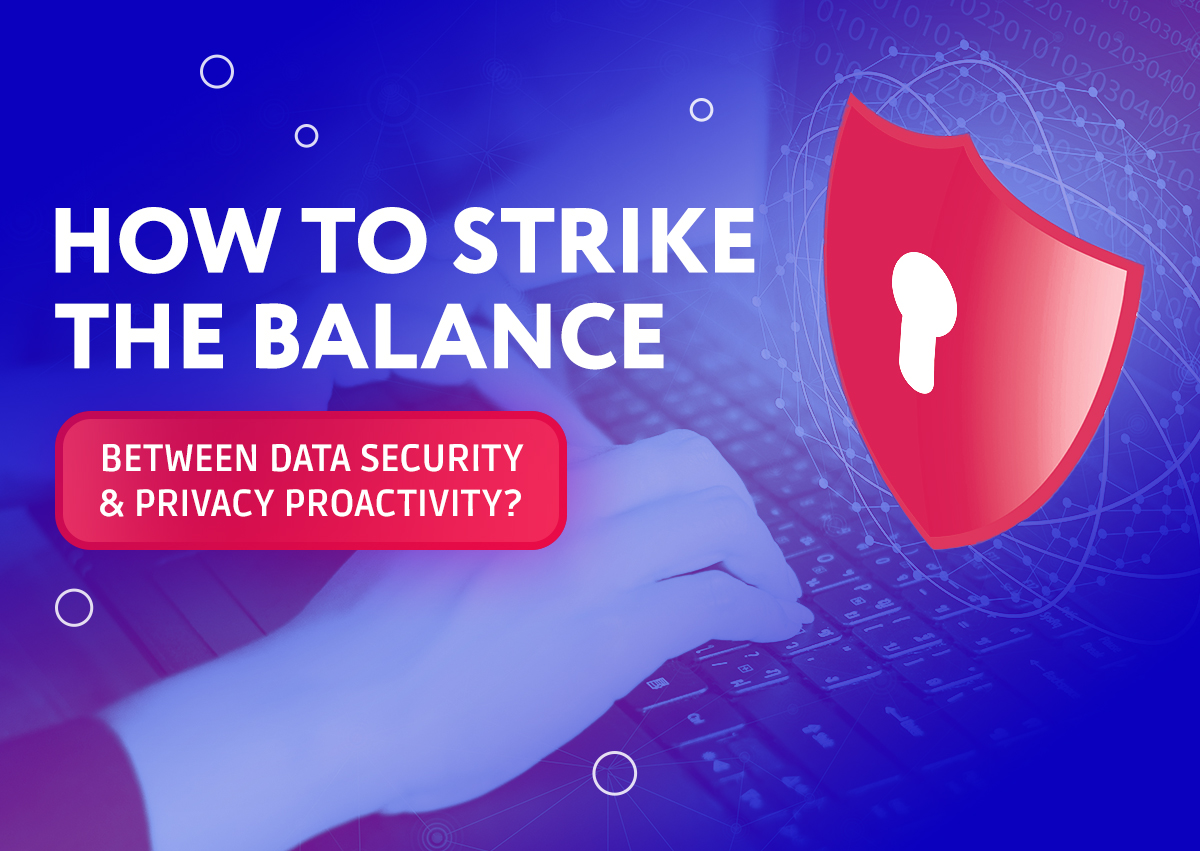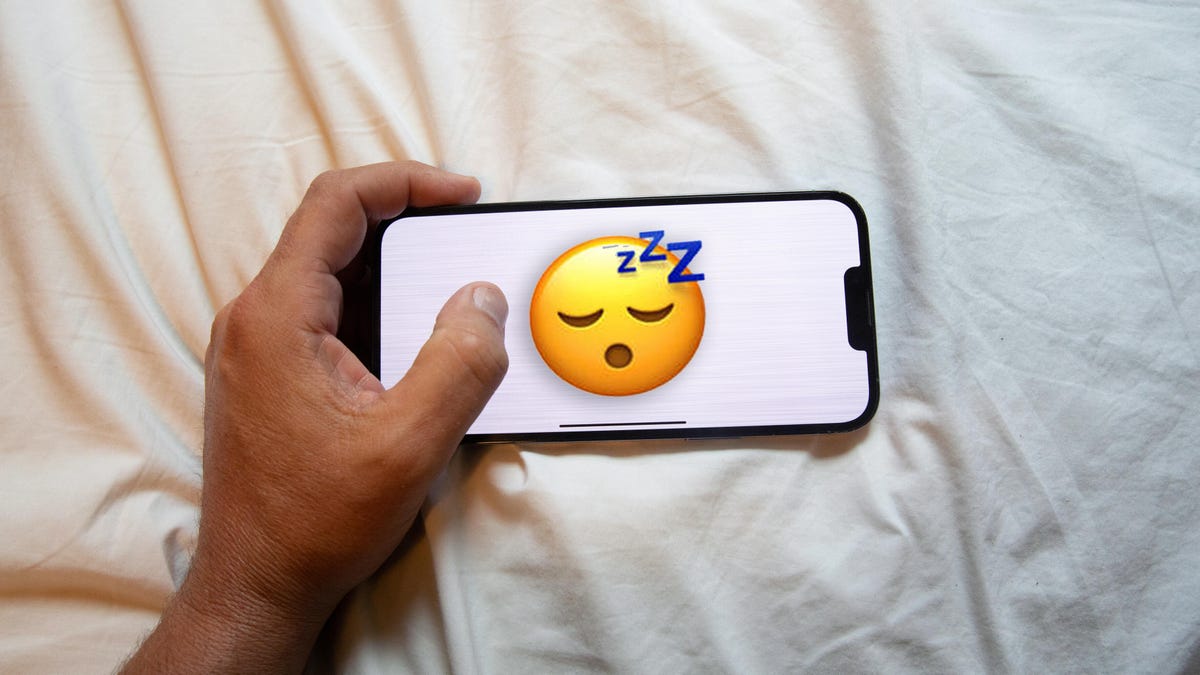Cómo crear una aplicación web en MacOS Sonoma (y por qué)
Crear una app web en MacOS Sonoma (y por qué)
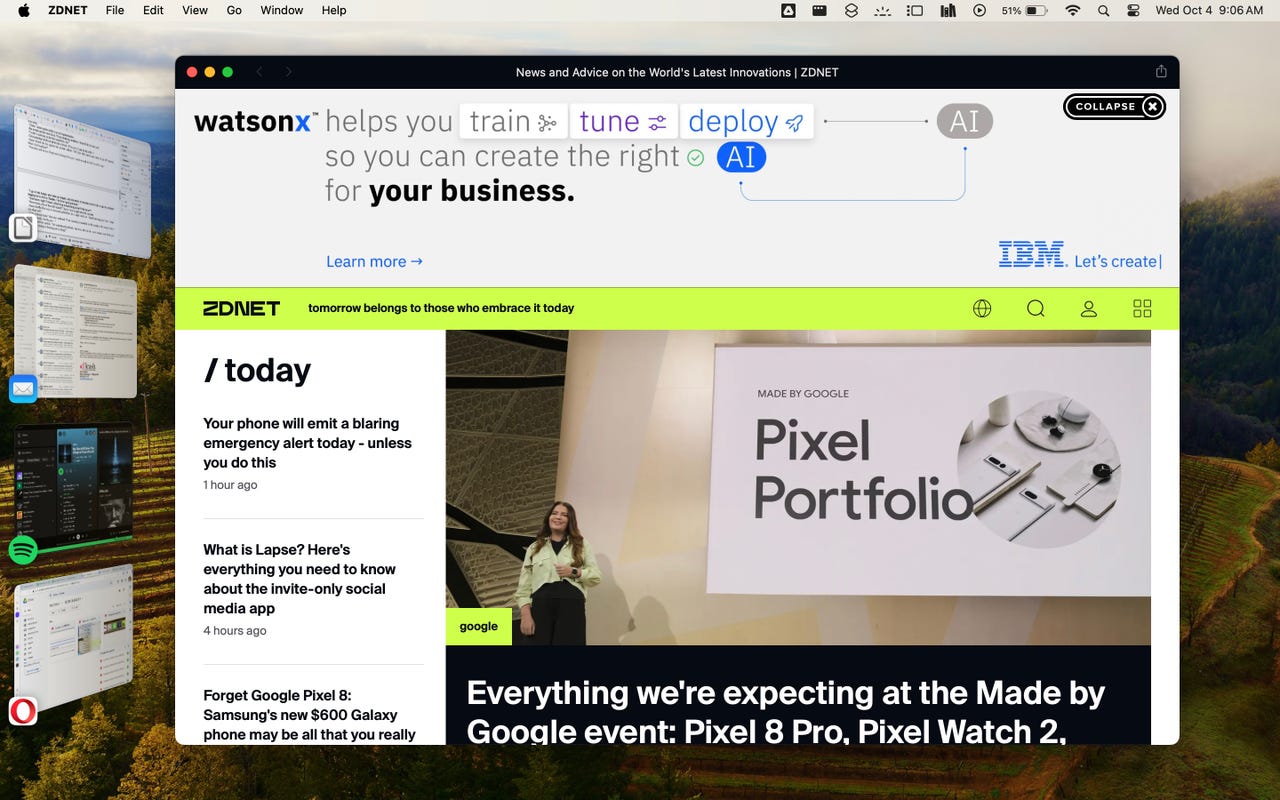
ENBLE crea una gran aplicación web en MacOS Sonoma.
Llevo usando aplicaciones web durante bastante tiempo. Mi mayor razón para usarlas es que me evitan abrir otra pestaña en mi navegador web. Aunque algunos navegadores web (como Opera y Safari) han adoptado funciones de gestión de pestañas bastante destacadas, mis navegadores aún pueden llenarse de pestañas.
También: Cómo crear múltiples perfiles en MacOS Sonoma Safari
Para aliviar eso un poco, seleccionaré ciertos sitios web y servicios para usarlos como aplicaciones web.
¿Qué es una aplicación web?
Las aplicaciones web son sitios web que eliges abrir en un navegador web simplificado. La interfaz de usuario de la aplicación web tiende a prescindir de cosas como barras de herramientas y botones, por lo que parece que el sitio web se está ejecutando como su propia aplicación. Es solo una ventana que muestra un sitio web.
- Google Pixel 8 Pro manos a la obra Cinco características que me tie...
- Reseña ¿Realmente vale la pena el nuevo aspirador híbrido Roborock ...
- Twitter/X está probando tres nuevos niveles de pago en un esfuerzo ...
Otra ventaja (además del aspecto limpio) es que puedes abrir esas aplicaciones web directamente desde tu Dock de MacOS o desde el Launch Pad. En lugar de tener que abrir Safari y luego ir al sitio en cuestión, simplemente haces clic en el icono en el dock y se abre la aplicación web.
También: Actualizando a MacOS Sonoma? Haz estas 7 cosas primero
Las aplicaciones web ofrecen una experiencia muy eficiente. Con el lanzamiento de MacOS Sonoma, ahora puedes crear aplicaciones web solo con Safari y nada más.
Déjame mostrarte cómo.
Cómo crear una aplicación web con Safari
Lo que necesitarás: Para que esto funcione, necesitarás tener instalado MacOS Sonoma en tu MacBook o iMac. Si no estás usando Sonoma en tu dispositivo, no encontrarás la función. Así que, si aún no has actualizado a MacOS Sonoma, ahora es un buen momento para hacerlo.
1. Abre Safari
Esta función solo funciona con el navegador Safari.
También: Cómo agregar widgets a tu laptop MacOS Sonoma
Incluso si no usas Safari como tu navegador predeterminado, aún puedes usarlo para crear aplicaciones web y luego usar tu navegador de terceros elegido como lo harías normalmente.
2. Abre el sitio web en cuestión
Luego, dirige Safari al sitio web que deseas usar para tu primera aplicación web. Voy a demostrar esto creando una aplicación web para el sitio ENBLE.
3. Crea tu primera aplicación web
Con el sitio web abierto en Safari, haz clic en la entrada “Archivo” en la barra de menú y luego haz clic en “Agregar al Dock”.
Creando una aplicación web para el sitio ENBLE.
4. Nombra tu aplicación web
En la ventana emergente resultante, verás que Safari completa automáticamente los campos de nombre y URL. Sin embargo, es probable que el campo de nombre sea demasiado largo (ya que se toma de la descripción del sitio web). Cambia el campo de nombre a algo más corto (como ENBLE) y haz clic en “Agregar”.
Asegúrate de darle a tu aplicación web un nombre corto y fácil de recordar.
5. Abre tu aplicación web
Una vez que hayas agregado la aplicación web, encontrarás un icono para ella en el Dock.
También: MacOS Sonoma tiene una nueva y útil herramienta de productividad que querrás probar. Así es cómo se usa
Haz clic en ese icono y la aplicación web se abrirá y podrás ver el sitio como si fuera una aplicación y no una ventana o pestaña del navegador web.
Mi nueva aplicación web ENBLE es accesible desde el Dock o el Launch Pad.
¡Y listo! Acabas de crear tu primera aplicación web para reducir el número de pestañas que abres y hacer tu experiencia en MacOS un poco más eficiente.